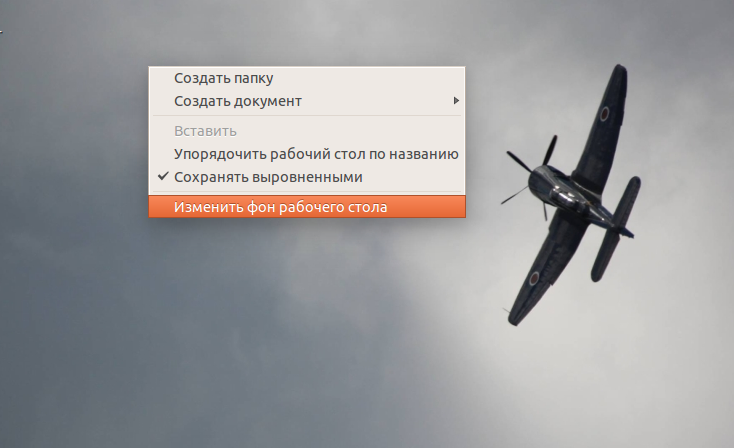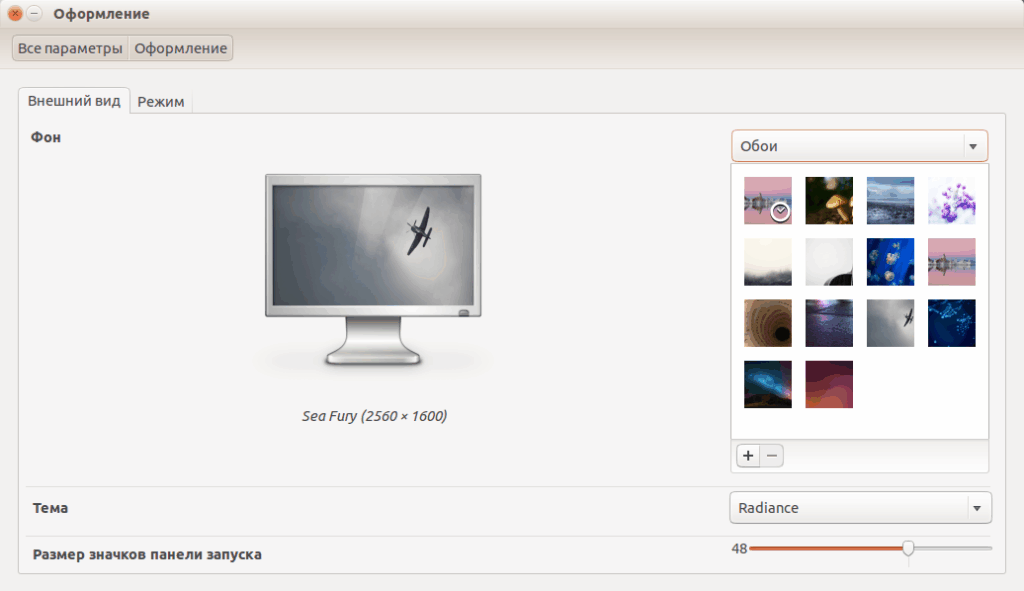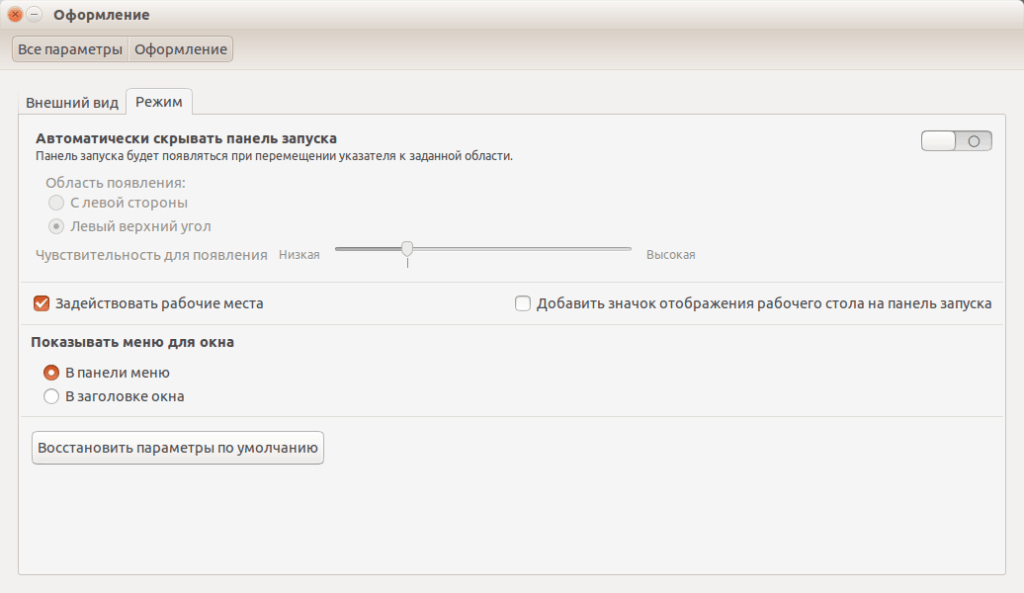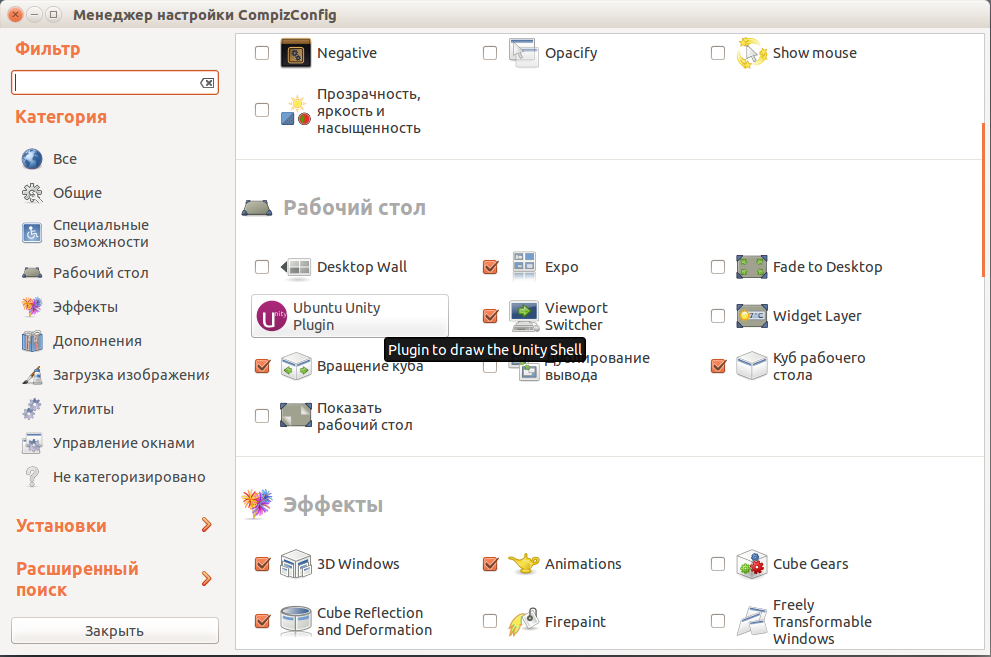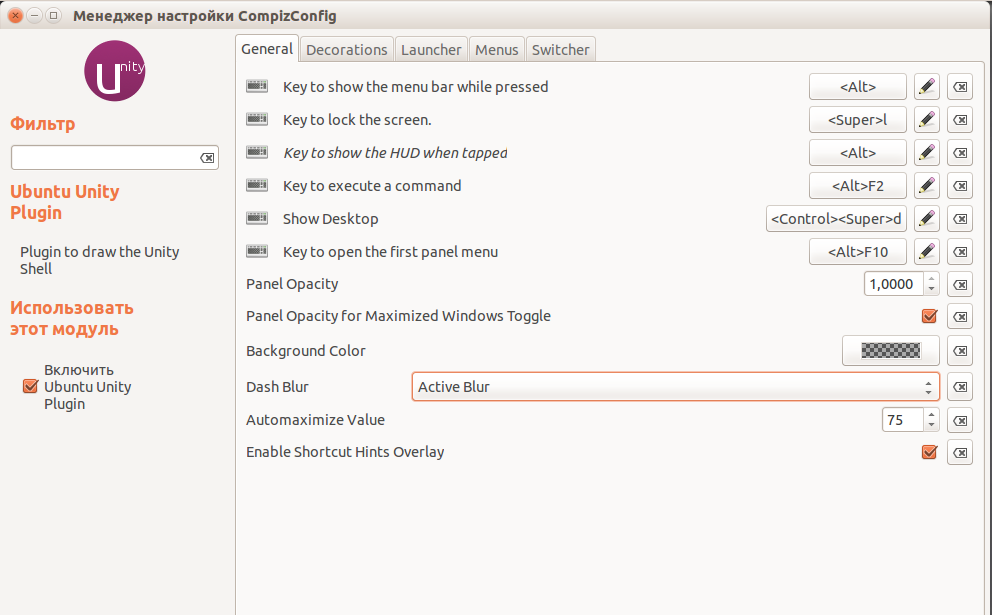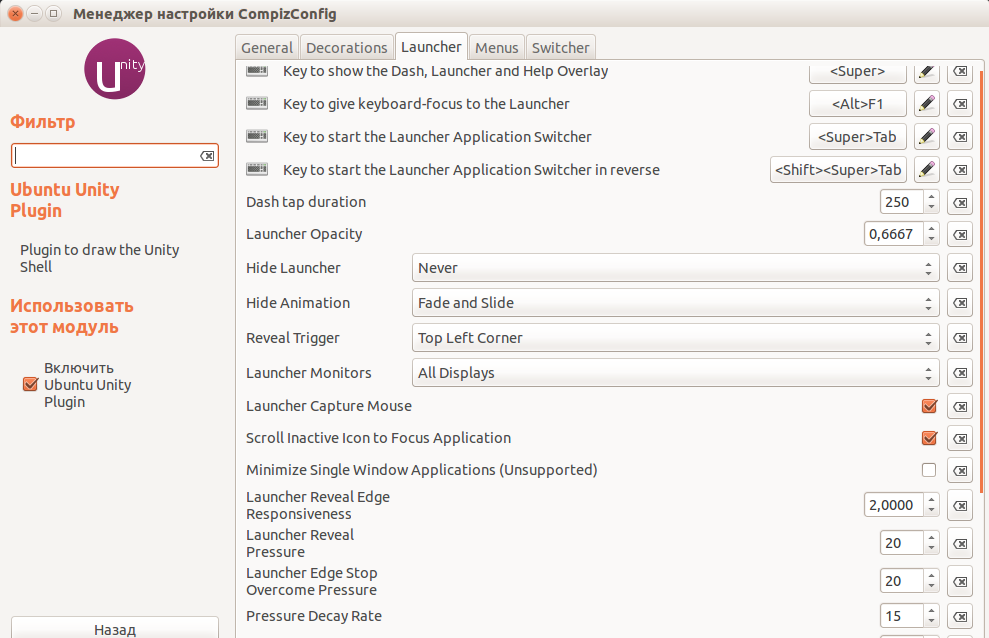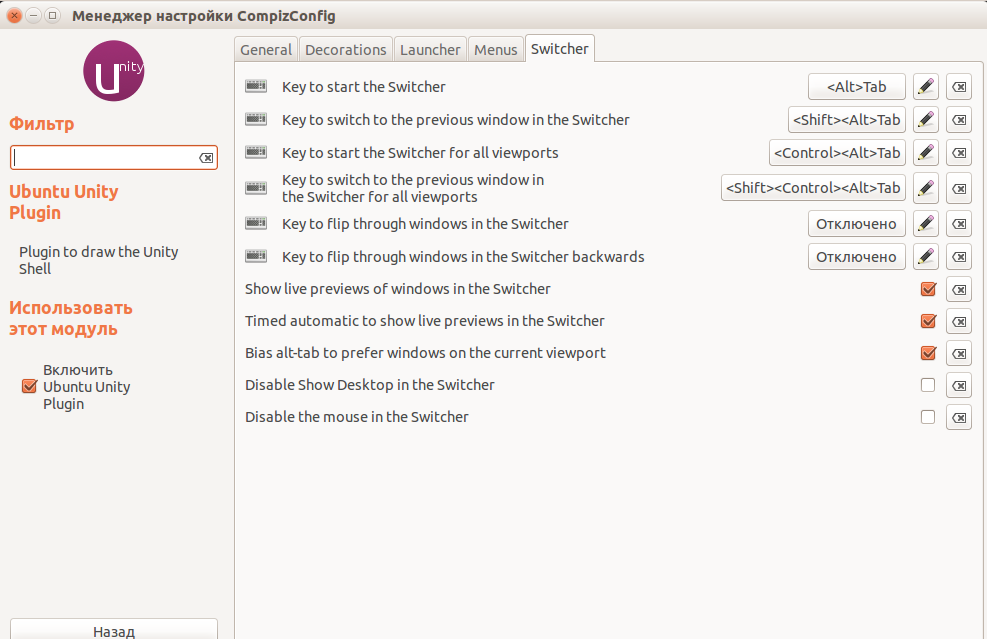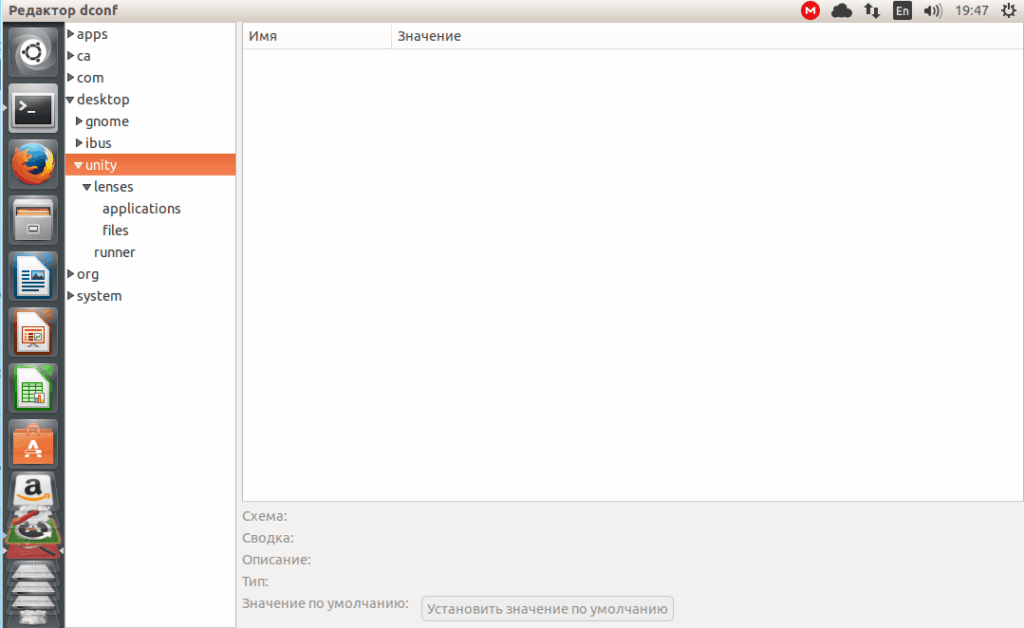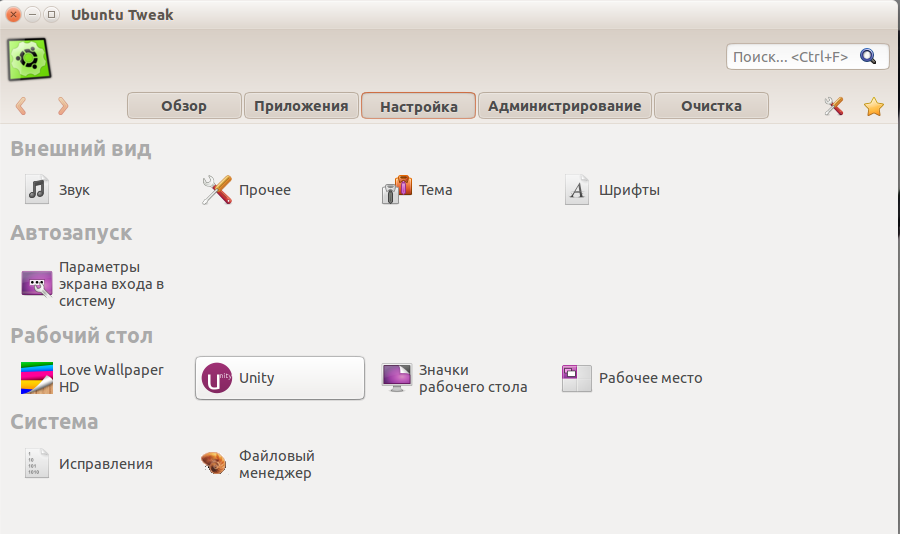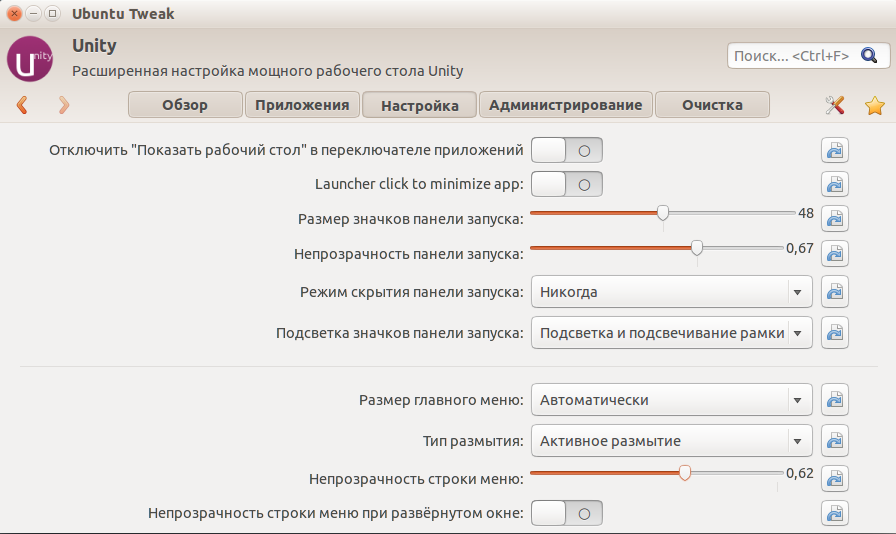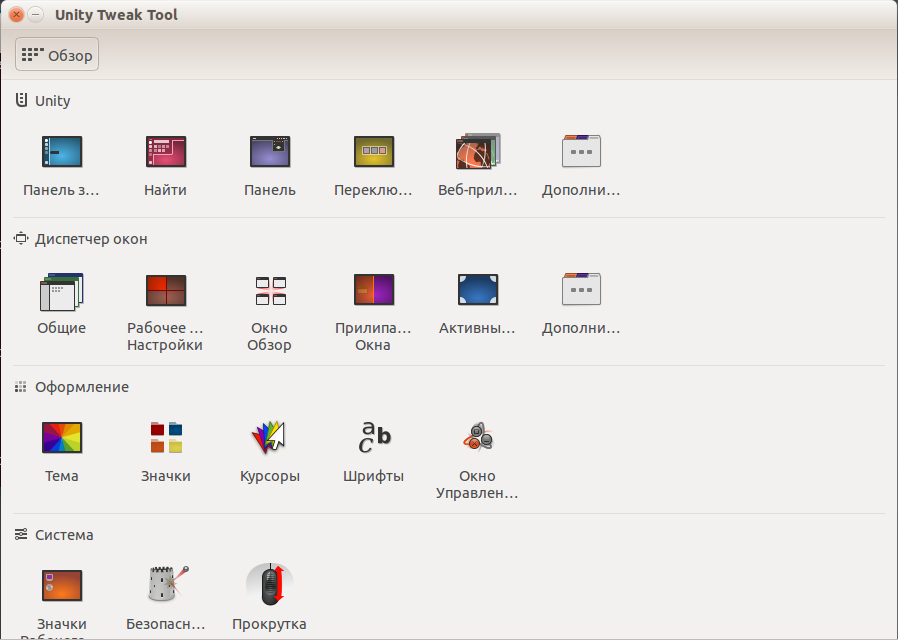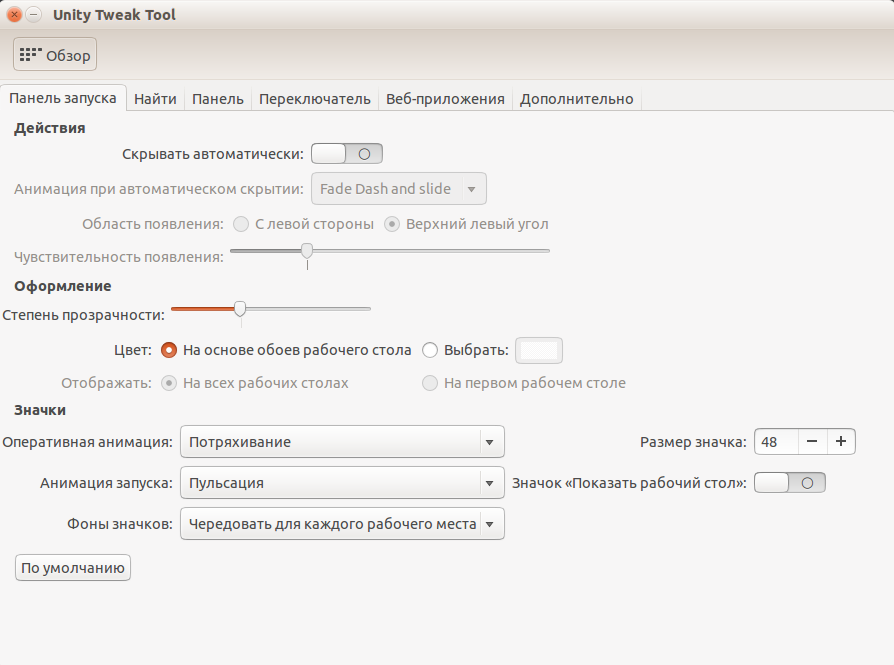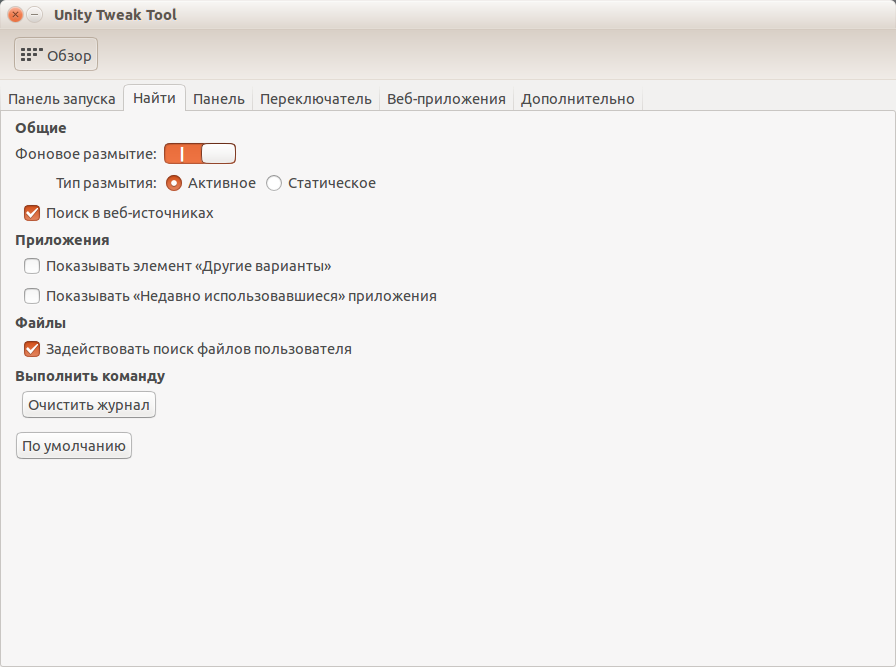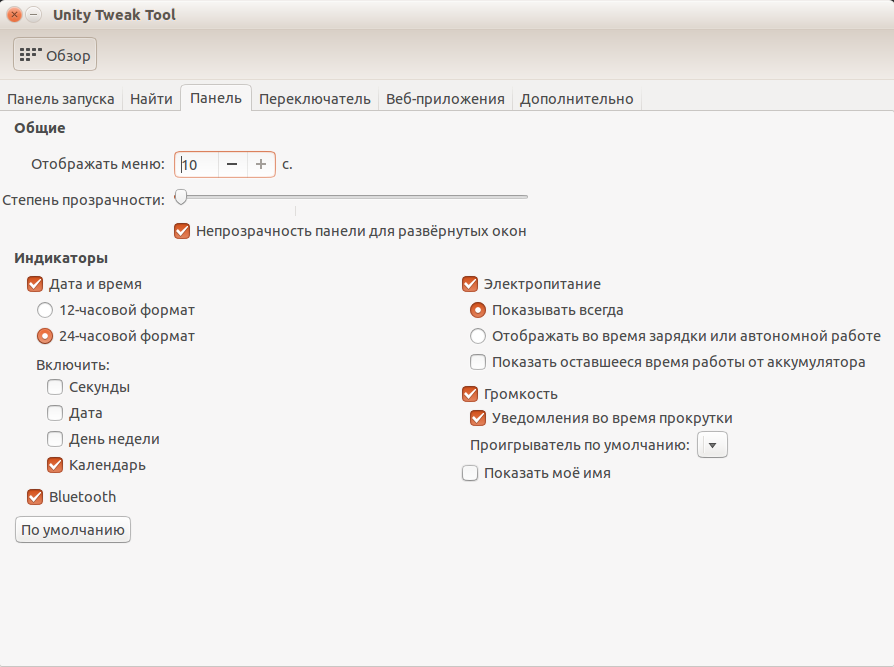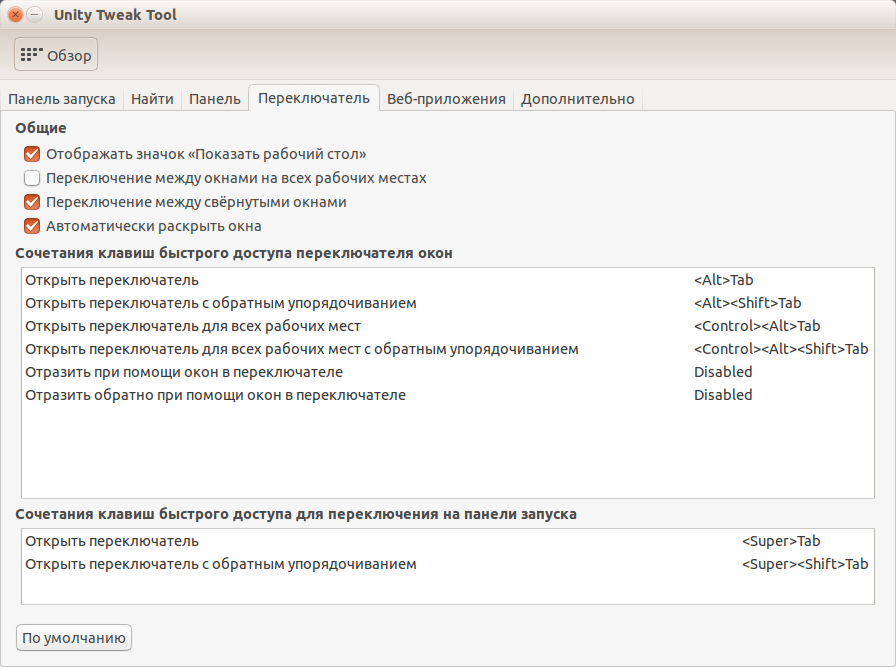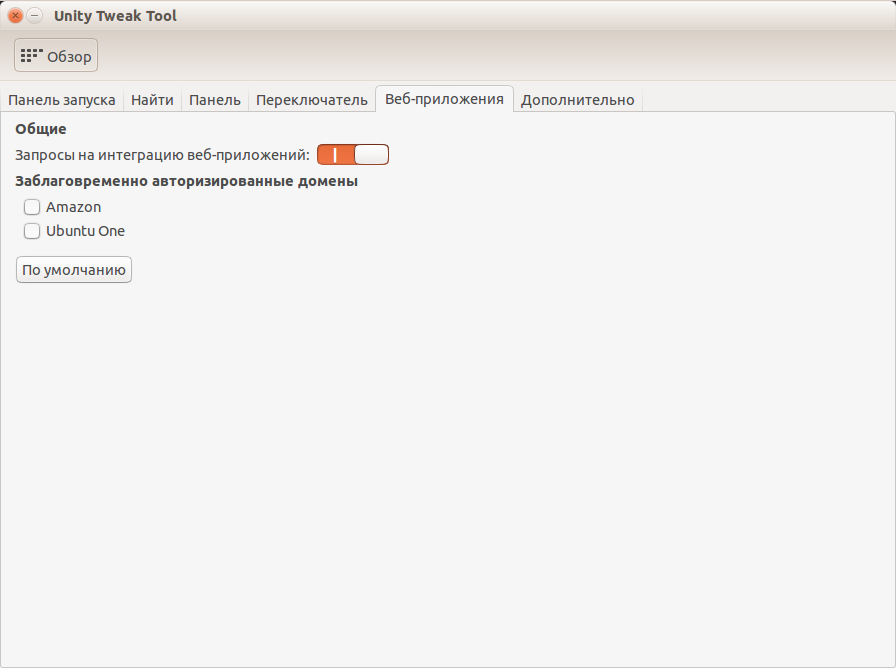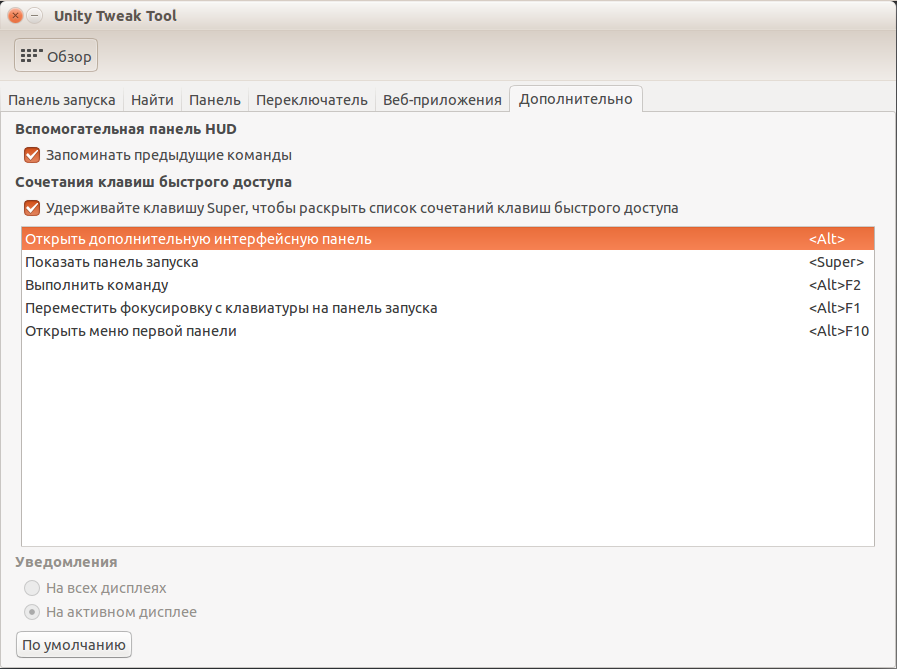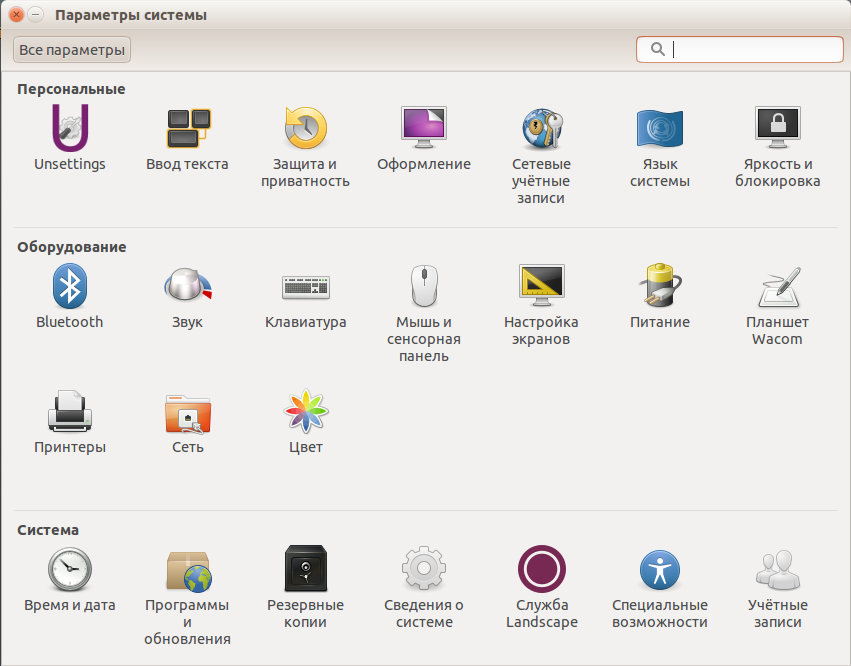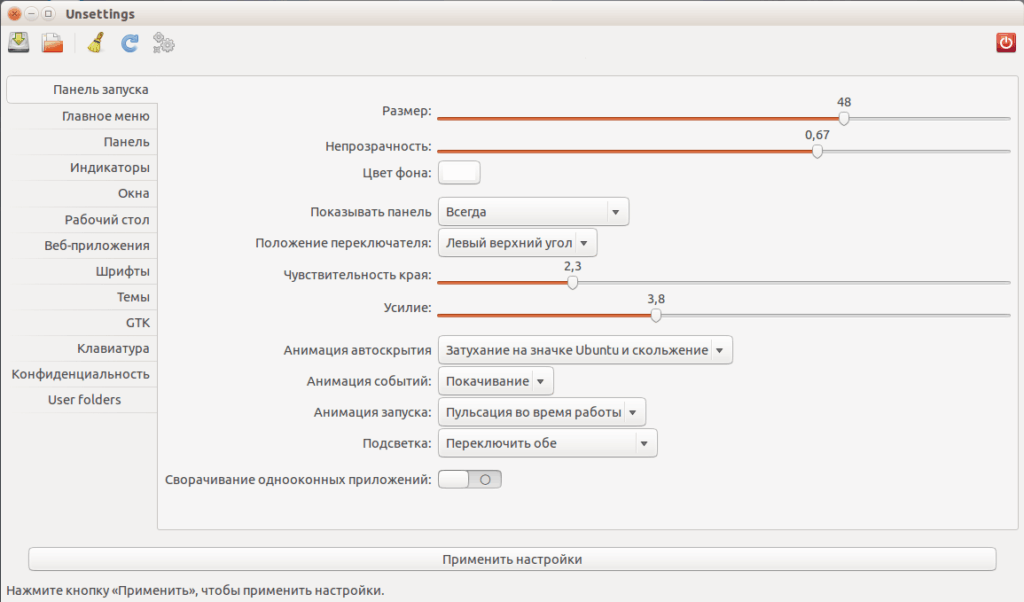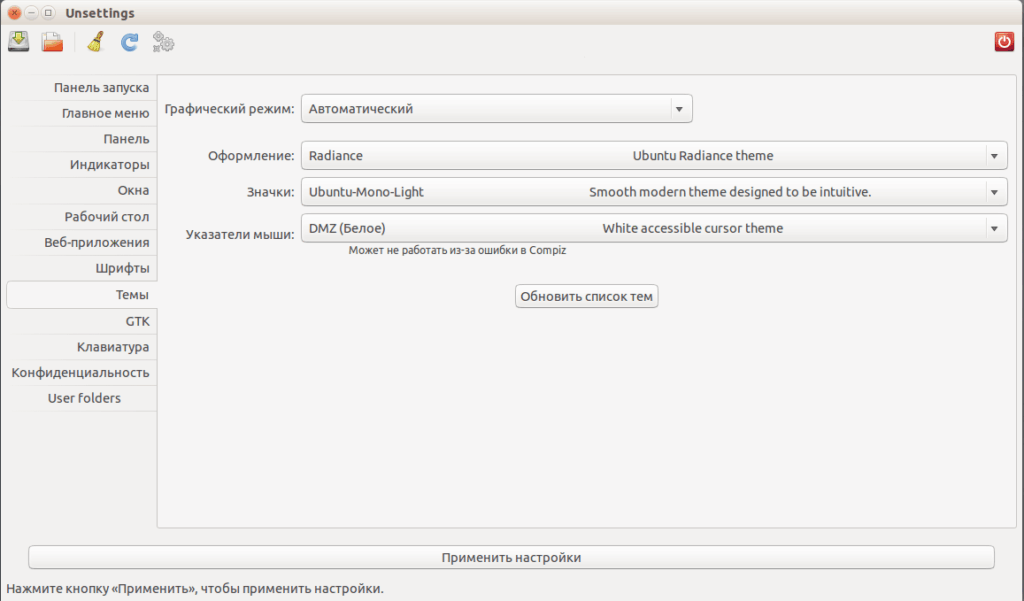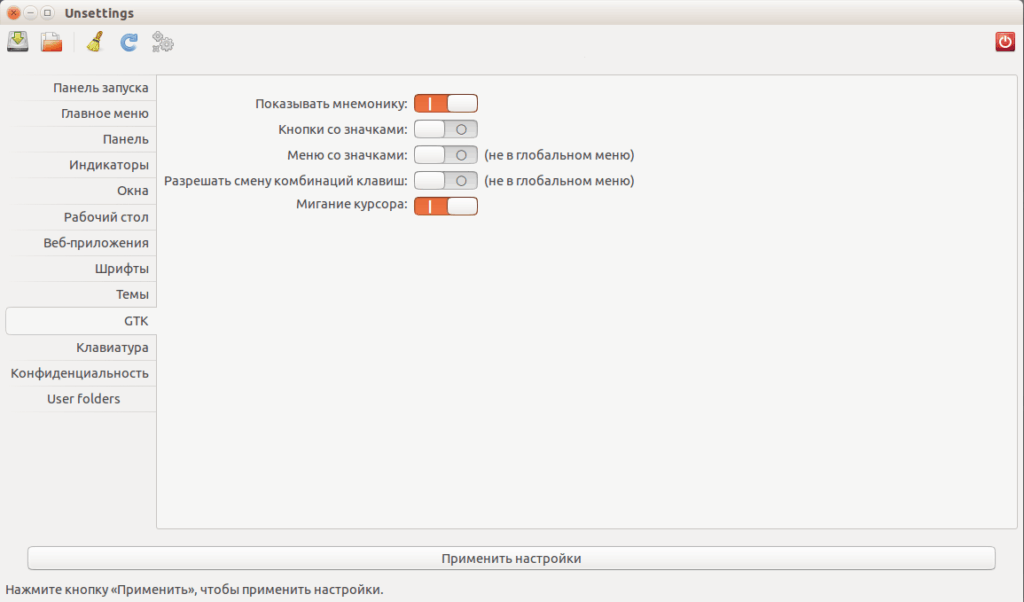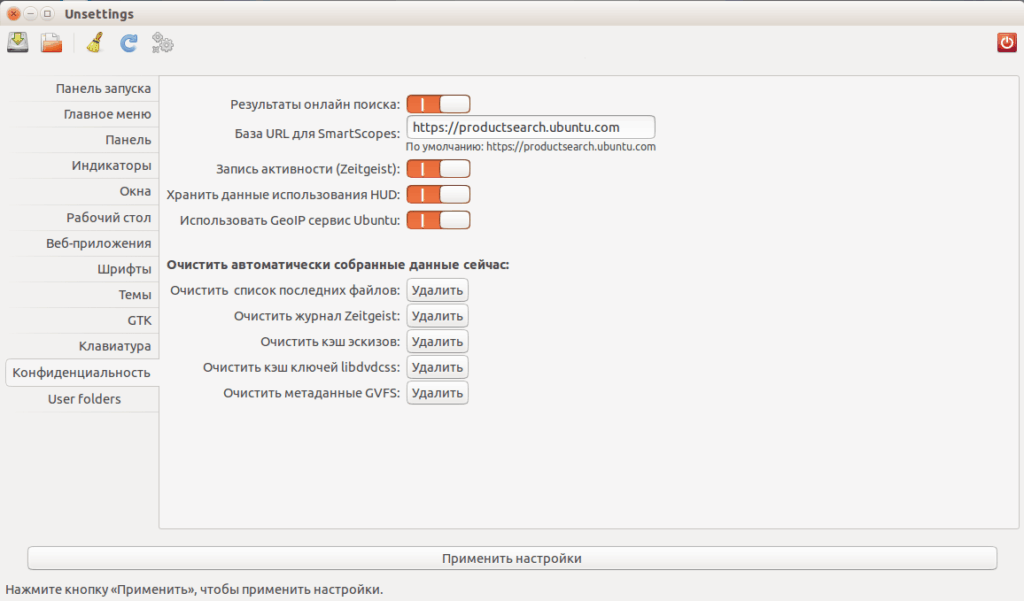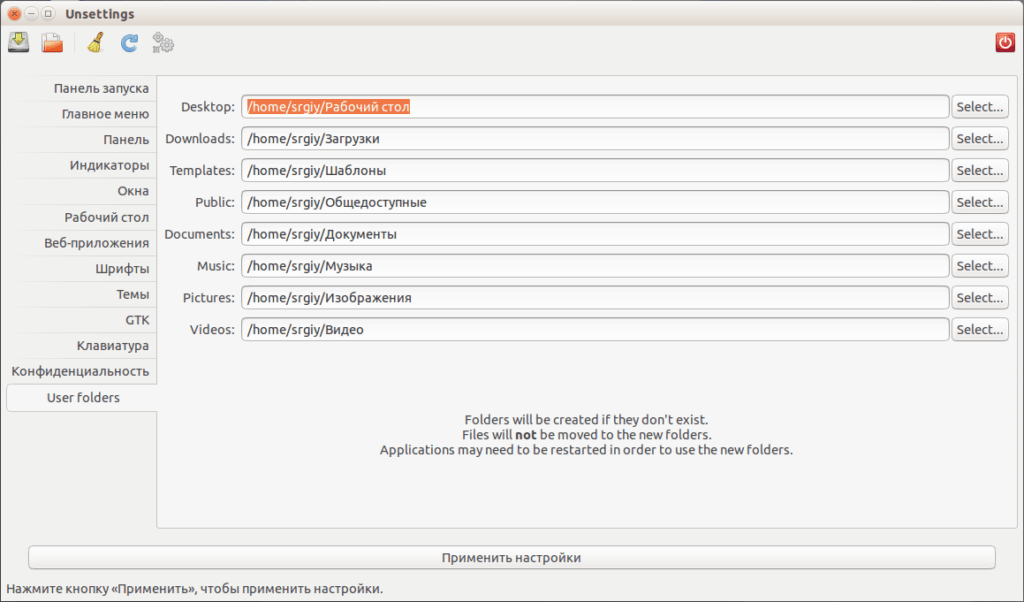Unity - это собственная оболочка рабочего стола от компании Canonical, используемая по умолчанию начиная с Ubuntu 11.04. Многим пользователям не понравился переход на Unity, другим же наоборот пришлась по душе эта оболочка. В самом начале она и вправду была не очень - совершенно новый и непривычный интерфейс, низкая стабильность и большое количество глюков, но со временем оболочка развивалась и превратилась во что-то стоящее. Unity всегда ориентировалась на минимальную настраиваемость. За все время ее существования сообщество уже создало достаточное количество утилит для настройки Unity Ubuntu.
В этой статье будет рассмотрена настройка Unity Ubuntu 16.04. Разберем несколько вариантов настройки с помощью различных утилит как общего назначения, так и разработанных специально для Unity.
Настройка Unity в Ubuntu 15.10
Основные настройки, такие как заставка, тема оформления, размер значков можно настроить и в стандартном интерфейсе.
Кликните правой кнопкой мыши по рабочему столу и выберите изменить фон рабочего стола:
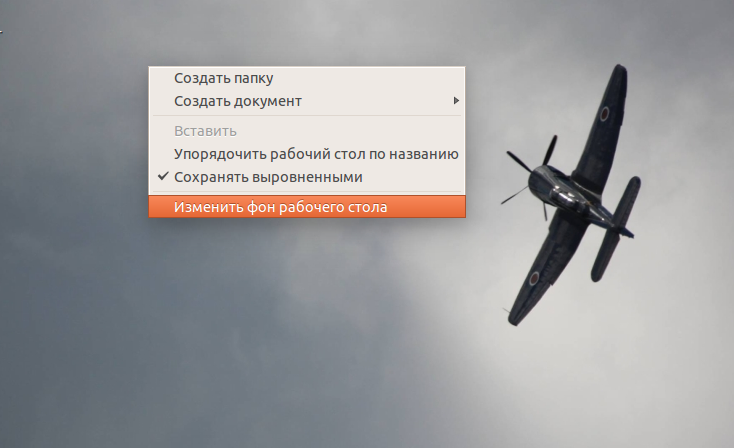
Откроется такое окно:
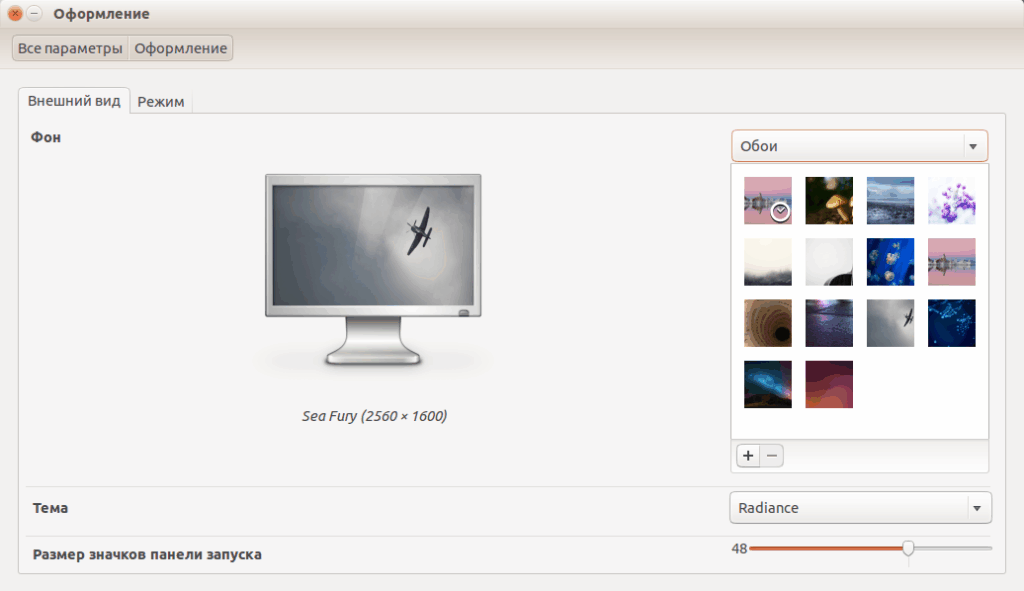
Кроме того, на вкладке режим, можно настроить автоматическое скрытие боковой панели, а также положение главного меню:
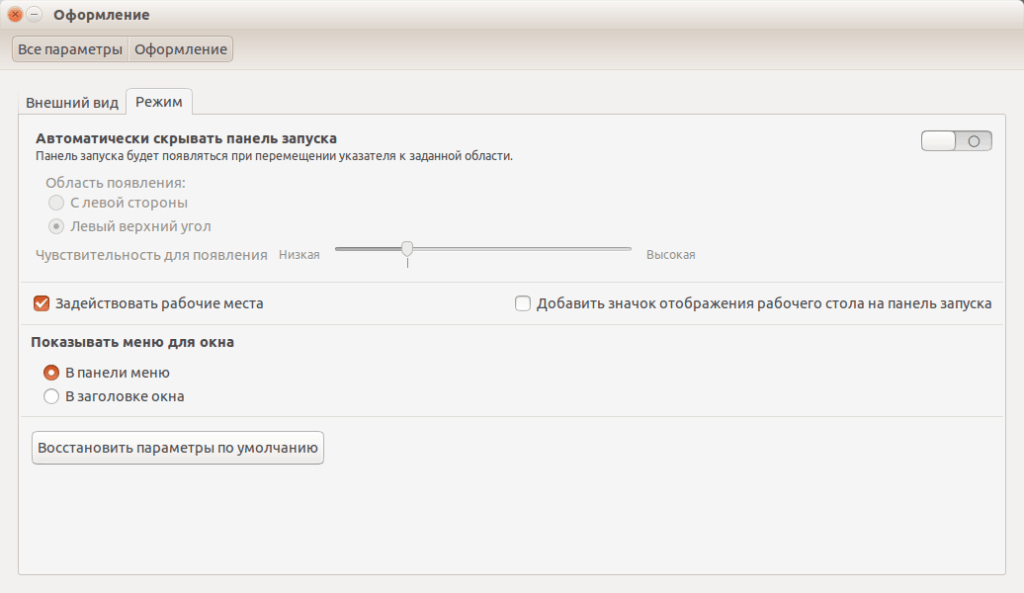
Настройка Unity в Ubuntu с помощью CCSM
Раньше всего возможность более тонкой настройки появилась в менеджере конфигурации Compiz в виде плагина Unity Plugin. Настроек здесь не так уж много.
Если он у вас еще не установлен - установите:
sudo apt-get install compizconfig-settings-manager
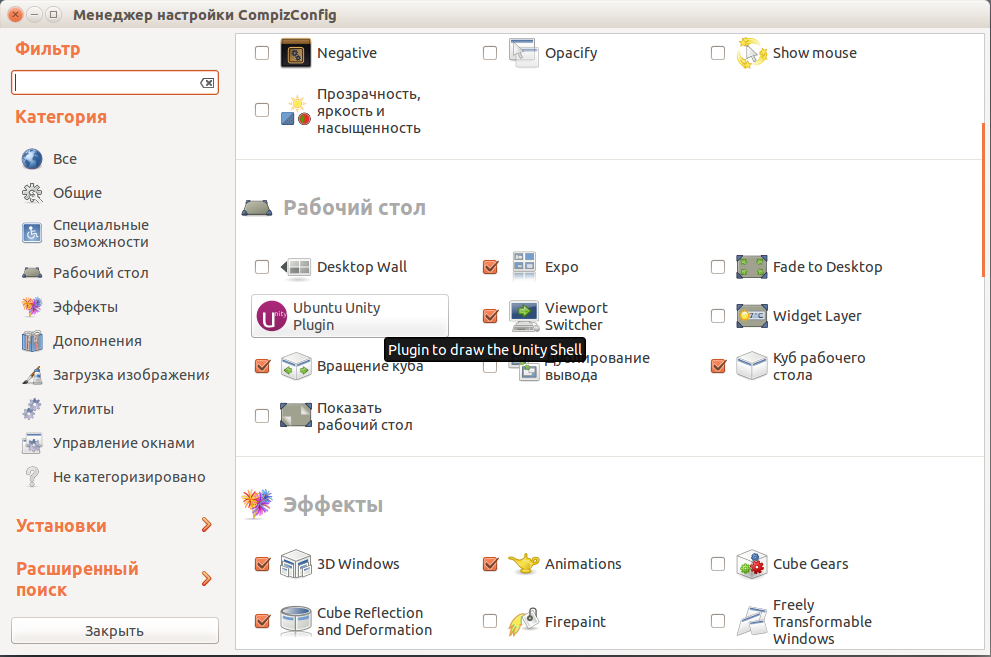
Все пункты на английском. На вкладке General вы можете настроить некоторые сочетания клавиш, прозрачность панели (Panel Opacity), цвет фона панели (Background color) и размытие фона меню Dash (Dash Blur):
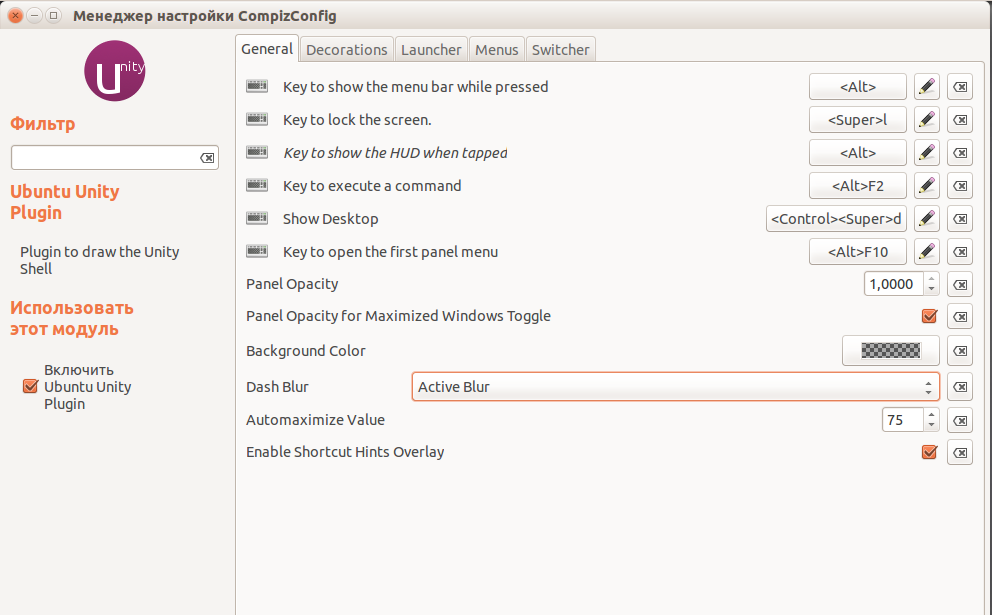
Размытие панели может принимать три значения:
- Active Blur - активное размытие
- Static Blur - статическое размытие
- No Blur - без размытия
Вкладка Lanuncher позволяет управлять поведением меню Dash, горячие кнопки, режим автоскрытие для панели (Hide Launcher), поведение панели, подсветку значков (Backlight), размер иконки меню и еще несколько параметров:
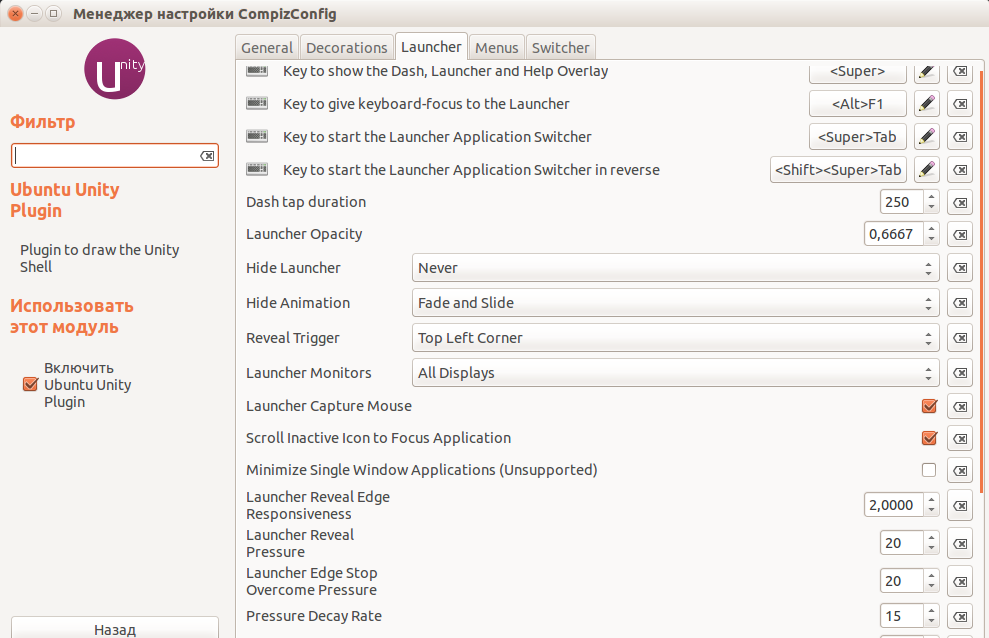
Hide Annimation, анимация скрытия может быть:
- Slide Only - только скользить
- Fade Only - только растворяться
- Fade and Slide - скользить и растворяться
Режим подсветки иконок, Launcher Icon Backlight Mode:
- Backlight always On - всегда подсвечивать
- Backlight Toggles - подсвечивать только активные
- Backlight Always Off - не подсвечивать
- Edge Illimitation Togles - подсвечивать только рамку для активных
- Backlight Illimitation Togles - подсвечивать и рамку и фон
Анимация для иконок запуска - Launcher Icon Launch Annimation:
- None - без анимации
- Pulse util running - пульсировать во время запуска
- Blink - анимация мигания
Анимация для иконок приложения во время уведомлений - Launcher Icon Urgant Annimation:
- None - нет
- Pulse - пульсировать
- Wiggle - покачиваться
Вкладка Switcher позволяет изменить настройки переключения между окнами в Unity: горячие клавиши и несколько дополнительных опций:
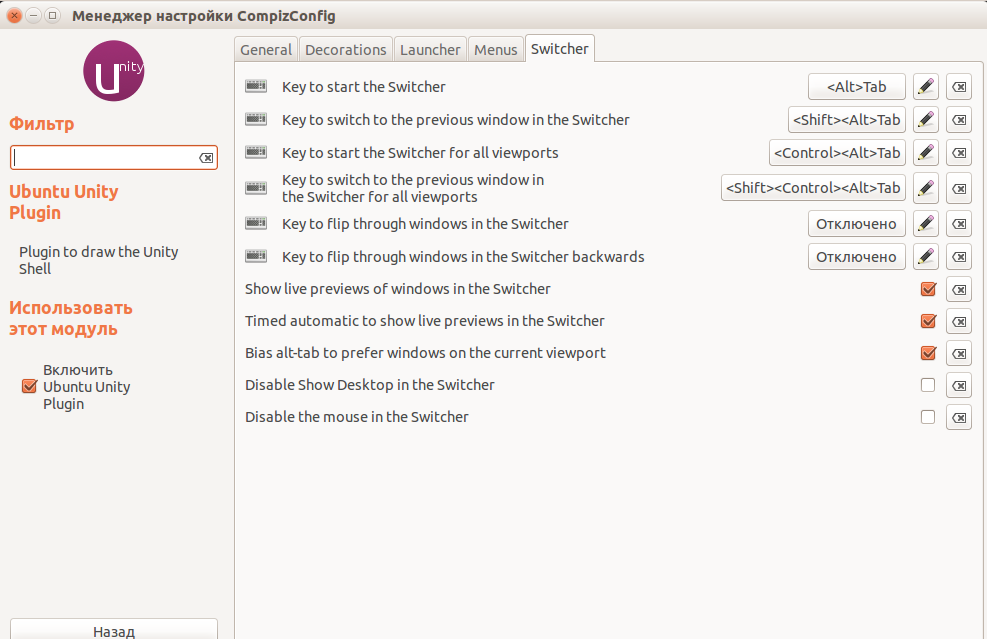
Настройка Unity в Ubuntu 15.10 с помощью Dconf
Dconf Editor это менеджер конфигурации Ubuntu. Если проводить аналогию с Windows, то это как редактор реестра, только в Ubuntu нет реестра, а есть конфигурационные файлы.
Установить Dconf Editor можно из официальных репозиториев командой:
sudo apt-get install dconf-editor
Конфигурация Unity Ubuntu здесь может быть выполнена не так тонко, но есть и интересные настройки. Запустите программу из меню Dash:
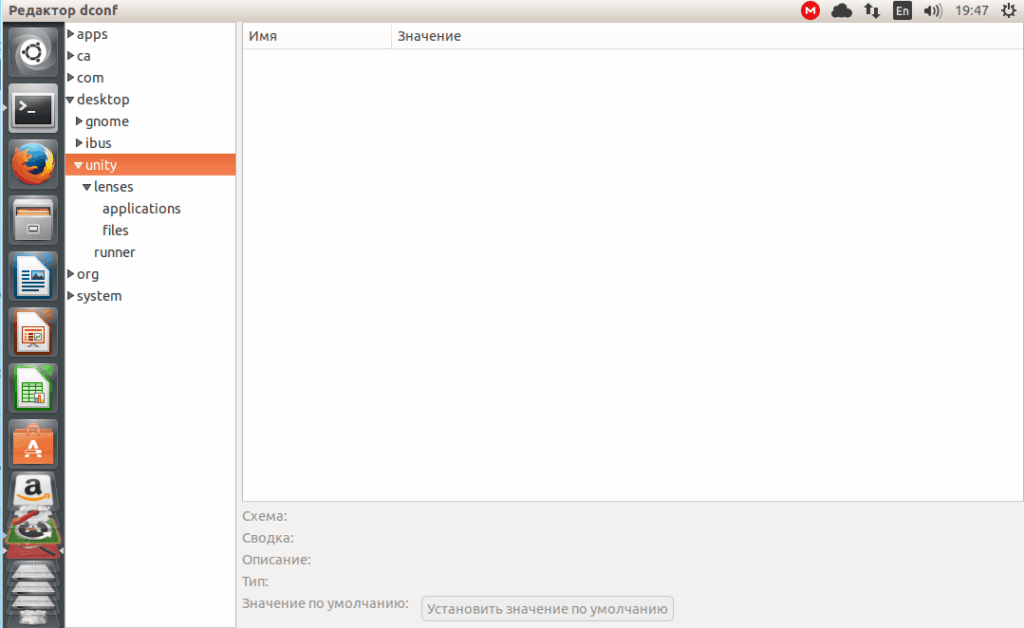
Перейдите по адресу: desktop -> unity -> Lenses -> applications:
- Display available apps - отображать доступные приложения
- Display recent-apps - отображать последние установленные приложения
Настройка Unity с помощью Ubuntu Tweak
Ubuntu Tweak, наверное, самая удобная утилита для настройки Unity Ubuntu 16.04 и утилит общего назначения. Установить ее можно тоже из официальных репозиториев:
sudo apt-get install ubuntu-tweak
После запуска программы перейдите на вкладку настройки, и выберите пункт Unity:
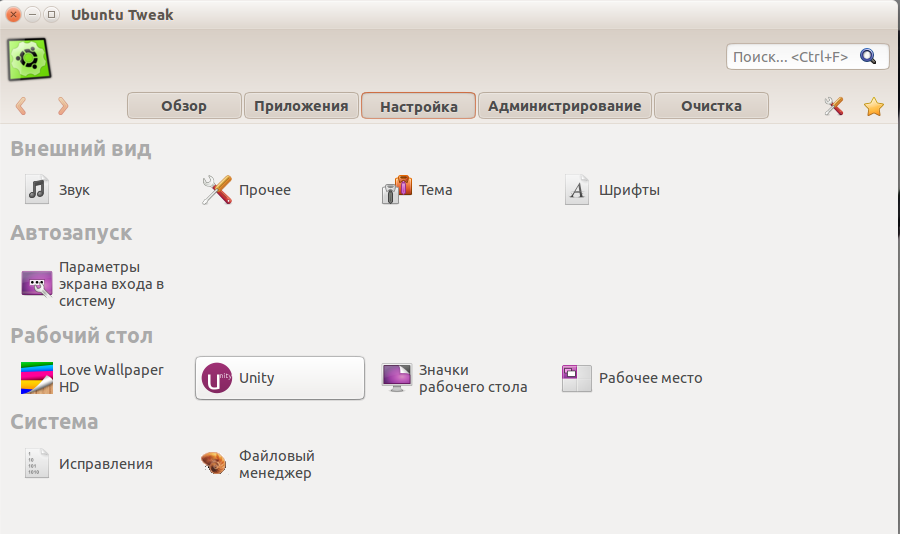
Откроется такое окно, во первых радует русский интерфейс:
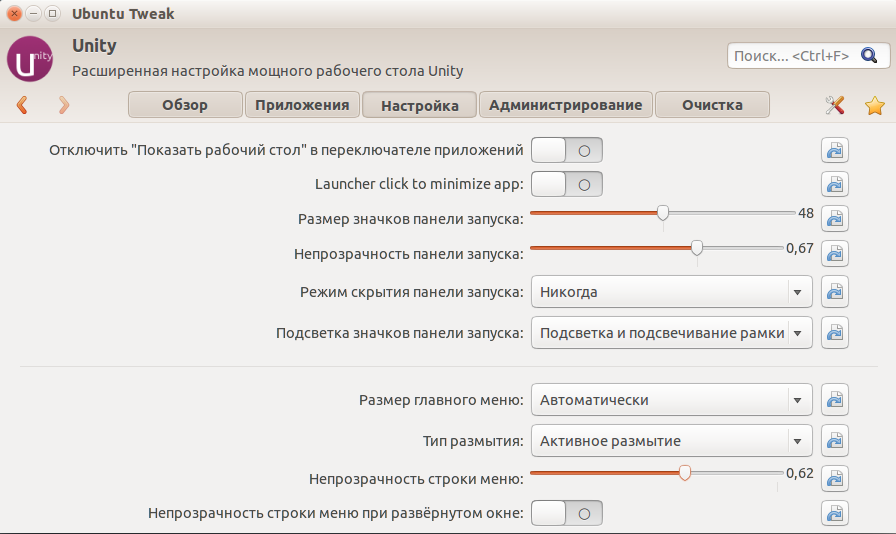
Настроить можно размер значков, прозрачность, скрытие панели, подсветку значков, размытие меню и что для меня было интересным - прозрачность строки меню, в общем, смотрите сами на снимке экрана.
Настройка Unity в Ubuntu с помощью Unity Tweak Tool
С утилитами общего назначения разобрались, теперь перейдем к более специальным. Unity Tweak Tool Ubuntu - это комплексное решение, с помощью нее можно настроить почти все что нужно.
Как и все предыдущие утилиты, она устанавливается из официальных репозиториев:
sudo apt-get install unity-tweak-tool
После запуска вы видите вот такое окно:
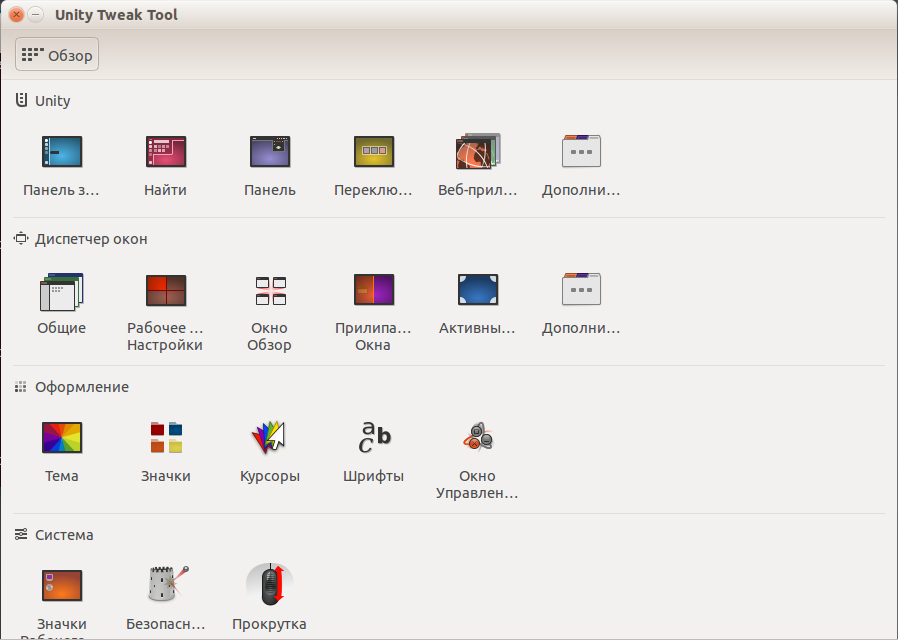
Кроме собственно Unity, здесь можно настроить параметры диспетчера окон, темы, иконки, курсоры, шрифты и многое другое.
Что касается Unity, то на вкладке Панель запуска настраиваются общие параметры - прозрачность, цвет панели, анимации для значков и панели.
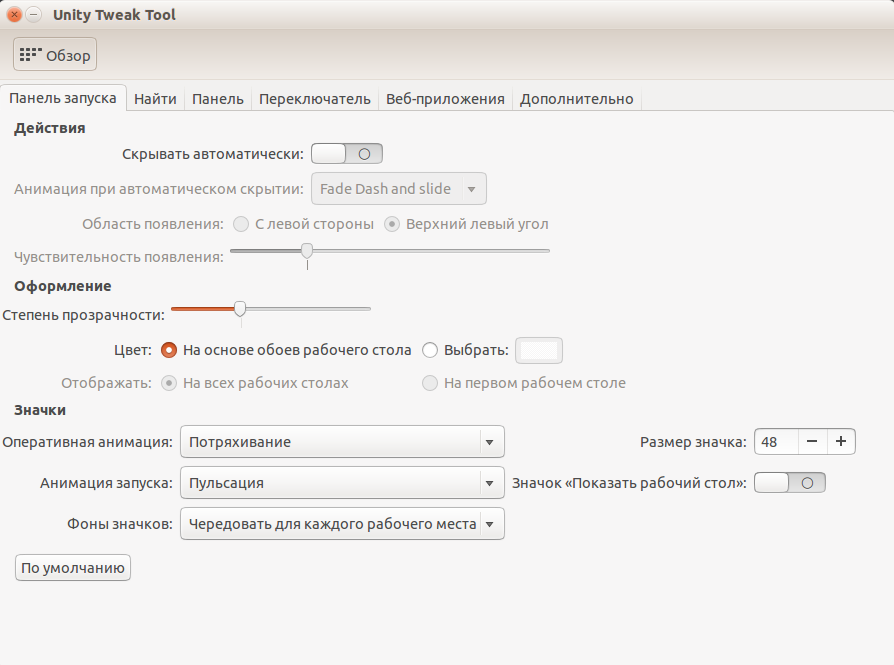
На вкладке найти есть настройки размытия меню Dash, а также различные параметры поиска Dash:
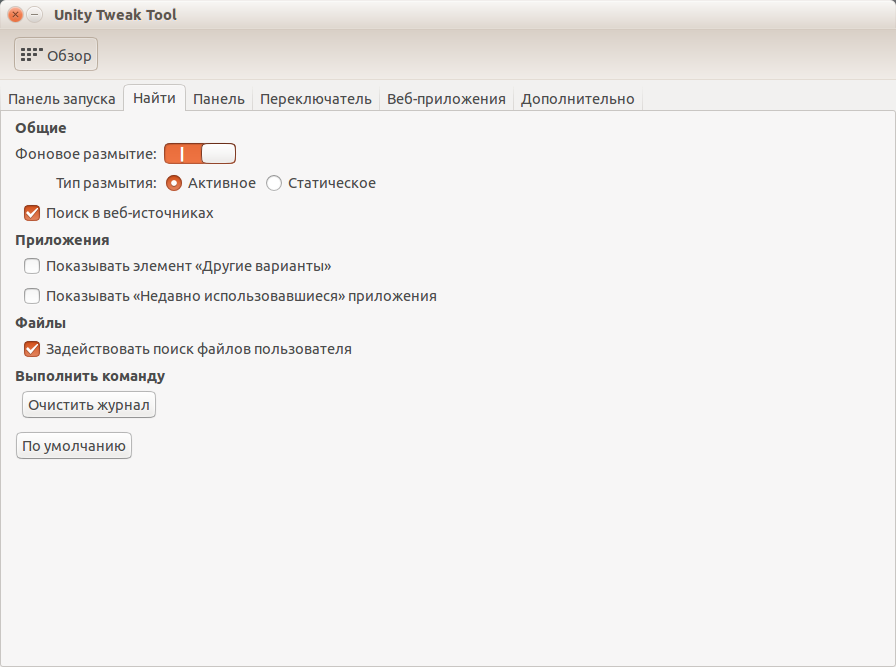
На вкладке панель настраивается верхняя панель и главное меню. Можно настроить прозрачность, таймаут показа меню, часы и значки системного трея:
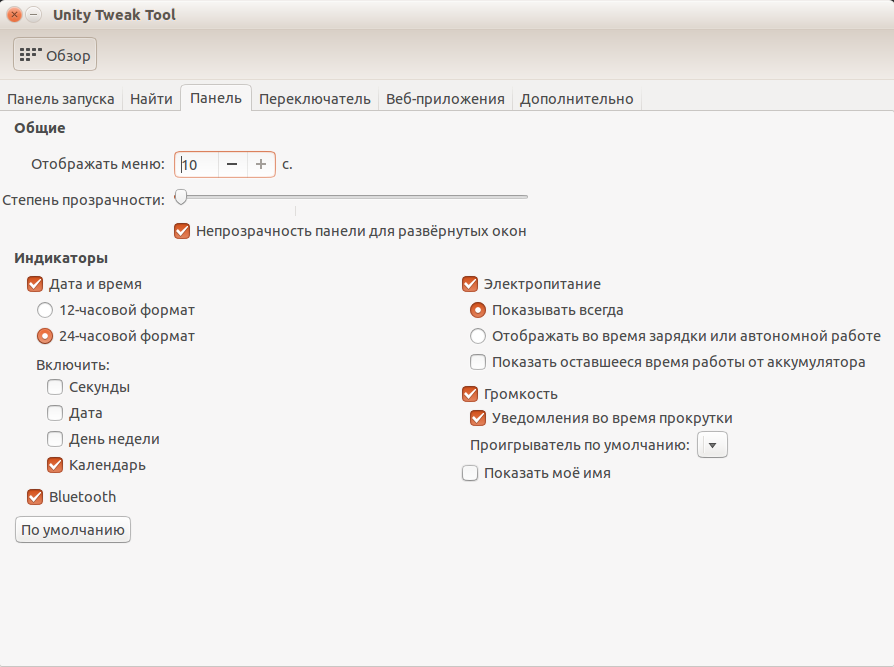
Переключатель - различные параметры переключения между окнами:
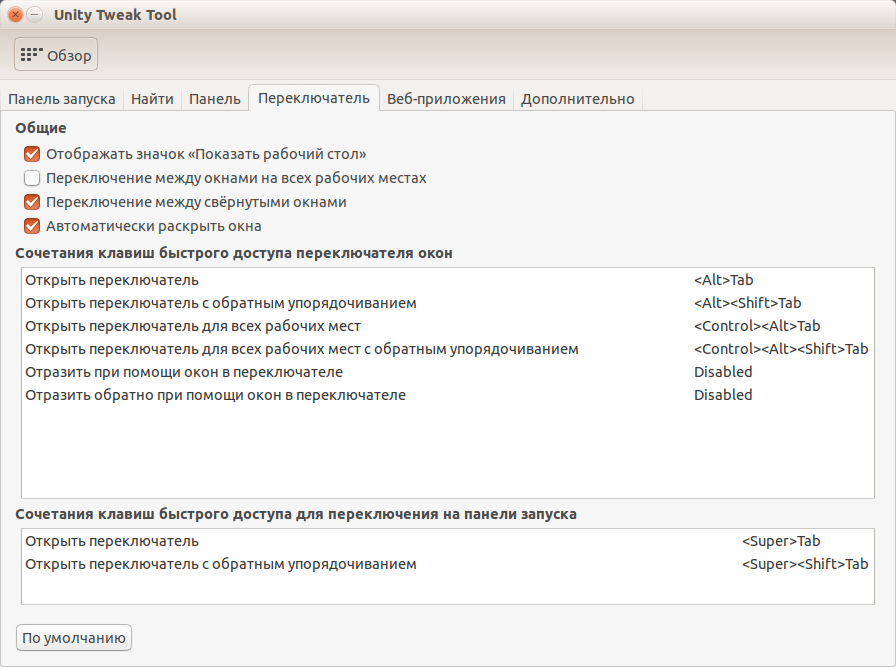
Веб дополнения - здесь настраивается та самая нашумевшая интеграция поиска Ubuntu и Amazon и других онлайн сервисов:
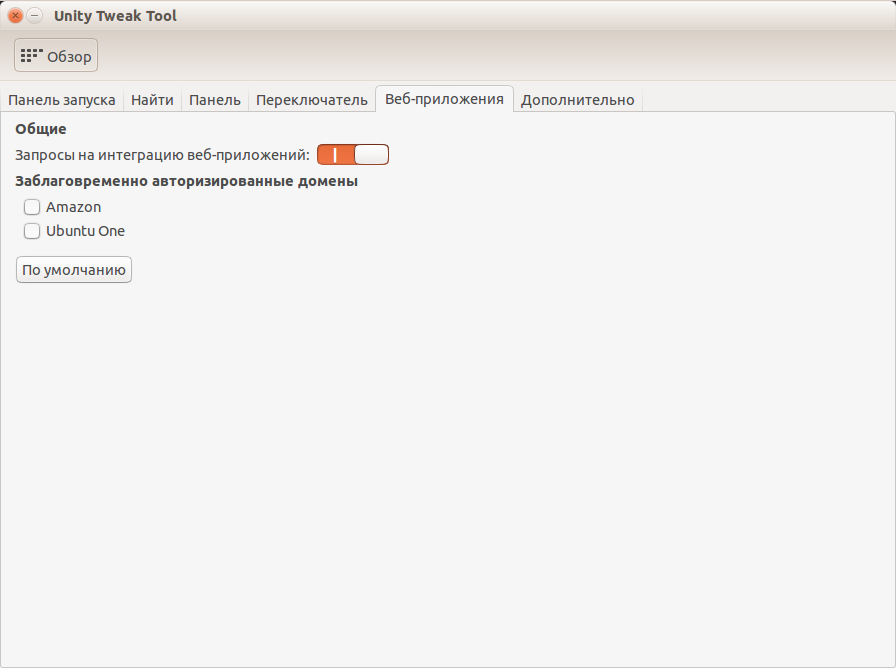
На вкладке дополнительно мы можем настроить панель запуска приложений и меню быстрого доступа:
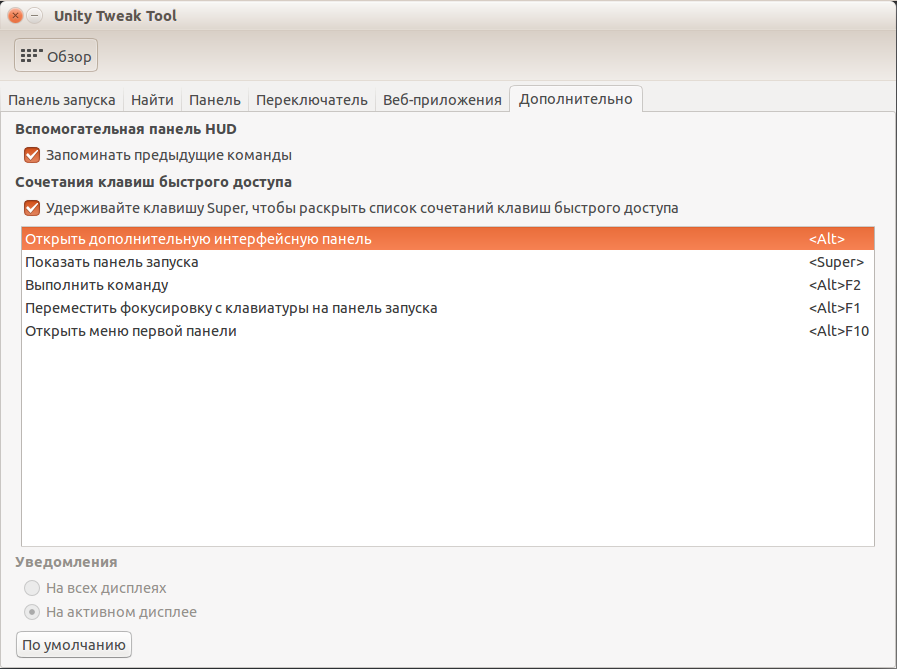
Настройка Unity в Ubuntu с помощью Unsettings
А теперь давайте рассмотрим еще одну утилиту, которой нет в официальных репозиториях. Это Unsettings. Для ее установки выполните такие команды:
sudo add-apt-repository ppa:diesch/testing
$ sudo apt-get update
$ sudo apt-get install unsettings
После завершения установки, значок Usettings можно найти в утилите Настройки системы:
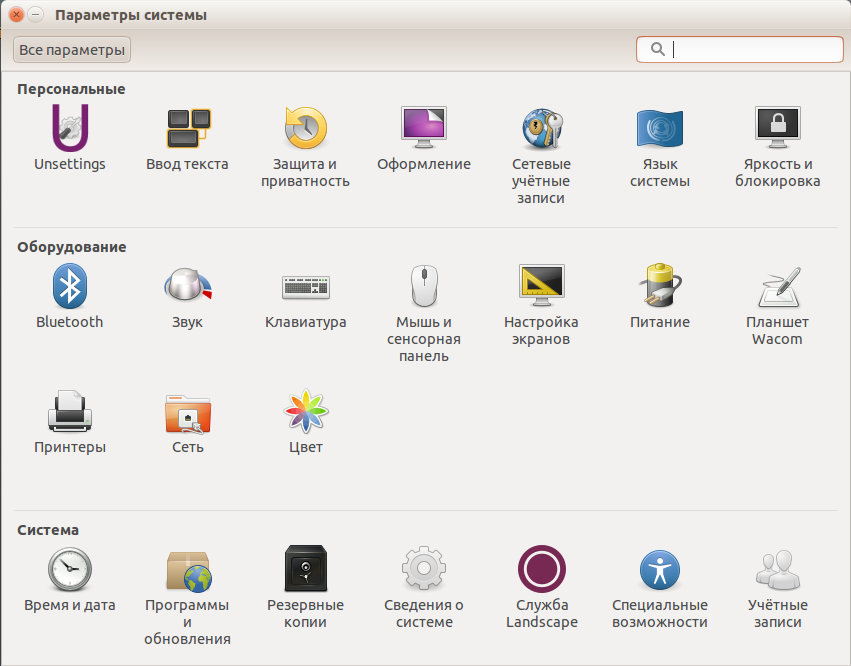
Также можно выполнить в терминале
unsettings
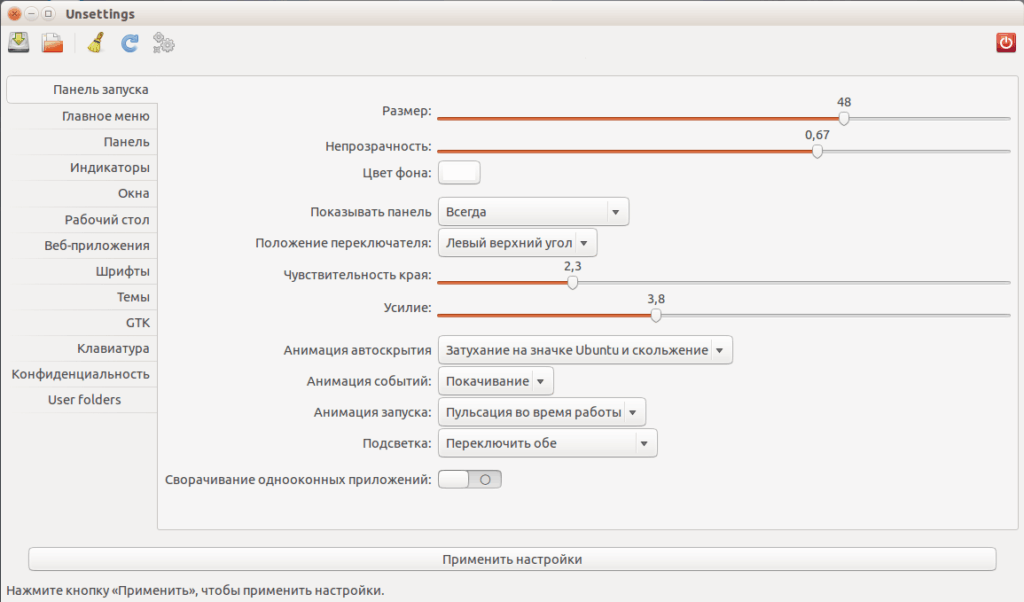
Конфигурация Unity Ubuntu здесь не очень-то отличаются от уже описанных, поэтому я не буду описывать все, остановимся только на нескольких пунктах.
Вкладка темы позволяет настроить тему меню, значков и курсоров:
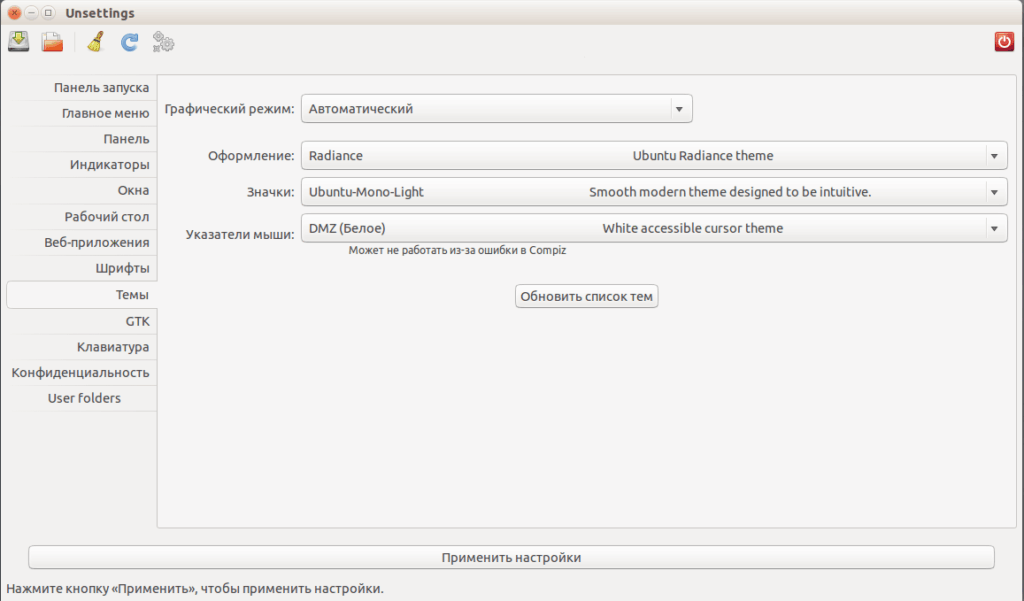
На вкладке GTK есть несколько настроек поведения GTK:
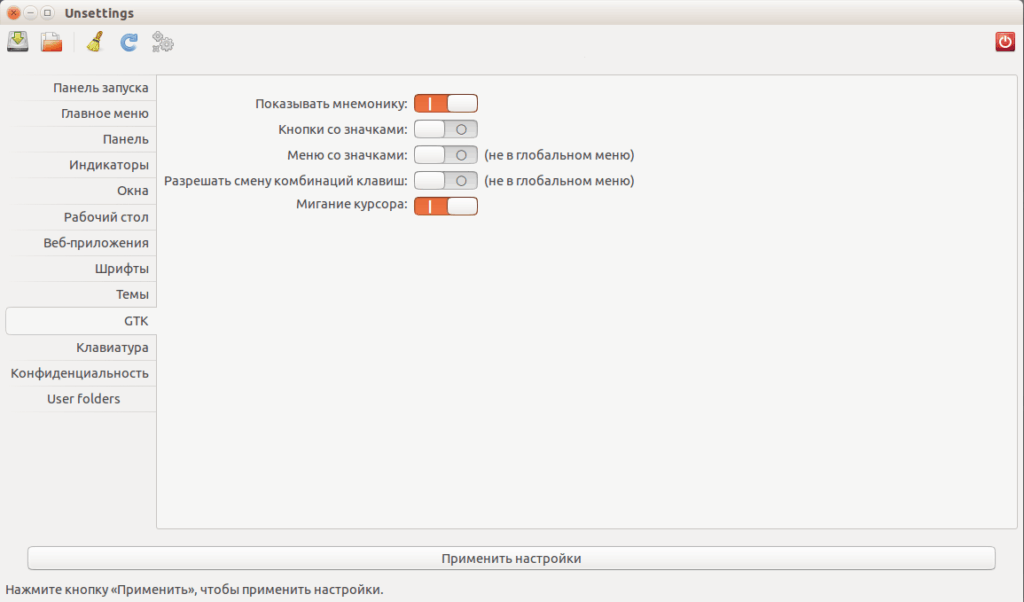
Вкладка Конфиденциальность позволяет настроить параметры поиска Dash:
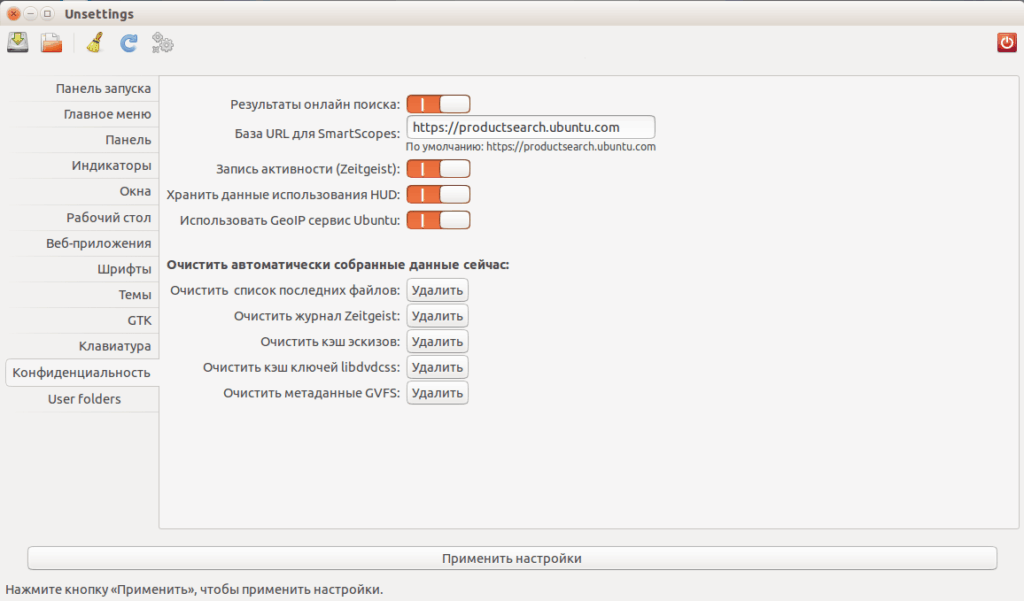
Также есть возможность настройки папок по умолчанию для документов, загрузок, музыки и т д:
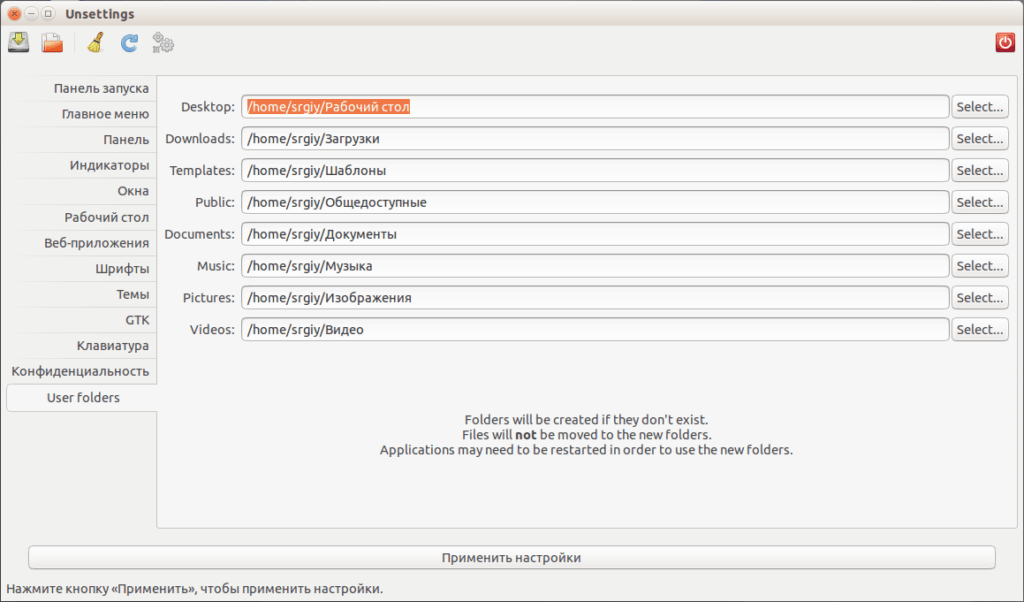
В этой программе есть одна примечательная функция. Можно сохранить все текущие настройки в файл, а потом их восстановить на этой или другой машине.
Как сбросить настройки Unity
Если вы сделали что-то не то, система начала глючить или вы просто хотите вернуть настройки Unity Ubuntu 16.04 в состояние по умолчанию это можно сделать следующей командой:
dconf reset -f /org/compiz/
$ setsid unity
То же самое можно сделать с помощью Unity Tweak Tool Ubuntu:
unity-tweak-tool --reset-unity
Выводы
Теперь вы знаете как настроить Unity в Ubuntu в соответствии со своими нуждами. На первый взгляд кажется, что Unity совсем не настраиваемая, но как оказывается, есть достаточно сторонних утилит чтобы сделать все что нужно. Кончено, Unity далеко в гибкости до Awesome и i3, но большинство из того что нужно, можно настроить, а в этой версии даже появилась возможность перенести панель запуска приложений в низ экрана.